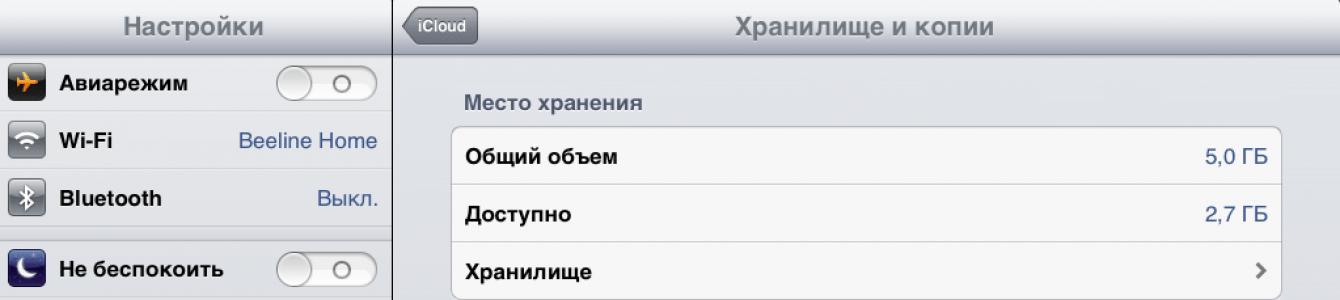Обновиться на новую версию ПО Apple iOS 7 можно двумя основными способами: по воздуху (OTA) или при помощи программы iTunes. Прежде всего необходимо сохранить резервную копию вашего устройства в iCloud или в медиакомбайне Apple. Резервная копия устройства в iCloud сохраняется автоматически, в том случае если оно подключено к компьютеру при помощи кабеля, заблокировано, имеет доступ к беспроводной сети Wi-Fi и на ПК запущена программа iTunes.
Создание резервной копии в iTunes происходит автоматически при синхронизации устройства с ПК. Также процесс создания копии в iTunes можно запустить, нажав Создать копию сейчас во вкладке Обзор вашего мобильного устройства.

Для обновления на последнюю официальную версию iOS 7 вам также понадобится скачать актуальную версию программы iTunes для вашего ПК. Это можно сделать на официальном сайте Apple, или при помощи самой программы: во время запуска iTunes автоматически проверит наличие обновлений и в случае обнаружения таковых, предложит скачать и установить актуальную версию программы на ПК.
1. Обновление с iOS 6.Х до iOS 7 по воздуху (OTA).ПО мобильных устройств Apple может быть обновлено до актуальной версии по беспроводной сети Wi-Fi (Over The Air). Для этого необходимо в устройстве, подключенном к интернету через беспроводную сеть, зайти в Настройки , выбрать пункт Основные и нажать Обновление ПО . Через несколько секунд устройство предложит скачать и установить актуальную версию iOS 7. Вам останется лишь подождать, пока новая прошивка скачается и установится в автоматическом режиме на устройство.
2. обновление с iOS 6.Х до iOS 7 при помощи программы iTunes.
Программа iTunes автоматически проверяет наличие обновлений для мобильного устройства при подключении его к ПК через кабель. Если таковое имеется, то во вкладке Обзор вашего гаджета появится соответствующая надпись с предложением обновить ПО Apple. Достаточно лишь нажать кнопку Обновить , после чего iTunes в автоматическом режиме скачает и установит последнюю актуальную версию iOS 7 на вашем устройстве. Весь процесс обновления займет около 10 минут.

3. Обновление с iOS 7 GM до iOS 7.
В том случае, если на устройстве установлена предрелизная версия iOS 7 Gold Master, обновление до iOS 7 по воздуху (OTA) не будет доступно. Единственным возможным способом станет обновление при помощи программы iTunes. Прежде всего, необходимо загрузить прошивку iOS 7 для вашего устройства. После этого необходимо при подключенном к компьютеру при помощи кабеля устройстве открыть программу iTunes. Если у вас Мас OS, необходимо зажать кнопку Альт на клавиатуре ПК и выбрать Обновить в программе iTunes. Если у вас Windows OS, зажмите Шифт на клавиатуре ПК и Обновить в медикомбайне Apple. После этого необходимо указать путь к скачанной ранее iOS 7. Дальнейший процесс установки прошивки на ваше устройство пройдет в автоматическом режиме и займет около 10 минут.
Если вы задумали инсталлировать iOS 7 на второй планшетник, но не знаете, как это сделать, инструкция ниже – вам в помощь. Неважно, каким термином назвать процесс — перепрошивкой или восстановлением. Суть одна – на девайсе должна появиться операционка седьмой версии.
Перед работой выясните, поддерживает ли ваш планшетник эту операционку. Поскольку речь сегодня пойдет об iPad 2, откроем секрет — на этот гаджет установить «семерку» можно без проблем. Для первого планшетника эта версия прошивки не подходит.
Процесс производится через восстановление либо обновление. Но о том, как установить iOS 7 на iPad 2 — чуть позже…
А сейчас пару слов о том, что хорошего в iOS 7, и стоит ли вообще на нее переходить.
В свое время «семерка» произвела фурор. После ее выхода в считанные дни была произведена инсталляция на более чем 300 млн гаджетов. Однако пересуды о целесообразности такого шага не утихают по сей день.
Так ли хороша iOS 7 по сравнению с ближайшей предшественницей? Или преимущества новой операционки искусственно раздуты? На эти вопросы попытались ответить эксперты ресурса webdesignshock.com. А мы лишь попытаемся обобщить их данные. Ниже приводятся самые важные моменты из этого отчета.
iOS 6 и скевоморфизм
Отличительная черта «шестерки» — свевоморфизм. Основатель «Яблока» Стив Джобс всегда ратовал за реализм и удобство. Все девайсы, вышедшие в его эпоху, соответствовали этим принципам на 100%. Когда мобильные гаджеты стали доступны каждому юзеру (даже с самым скромным достатком), плоская «внешность» аппаратов была правилом.
Но Джобс разрушил стереотипы, предложив миру революционный интерфейс. Элемент смотрится супер объемным и «живым». При взгляде на него появляется желание прикоснуться к иконкам. Все это настолько пришлось по вкусу юзерам, что в последующие 5 лет фишка рулила. Так в чем же сущность скевоморфизма?
Справка. Этот непривычный слуху термин означает метод заимствования функций из прошлого. Причем даже когда в этом отсутствует необходимость для развития функционала девайса. Пример – записанные звуки затвора на телефонах, благодаря чему последние напоминают фотоаппараты. Или календарный софт с перелистывающимися бумажными страничками.
iOS 7 и новые плоскости
В ситуации с «семеркой» ничего подобного не отмечается – никаких кардинальных сдвигов не произошло. Фирма решила только немного догнать существующий тренд. Но высокая репутация Apple не позволила разработчикам ухватиться за что-то готовое. Непременно нужно было внедрить в стандарт уникальные элементы.
Так, при всей плоскости, iOS 7 сохранила ряд реалистичных черт. Взгляните только на «живые» обои, созданные при помощи анимационных эффектов.
В процессе печатания юзер замечает на клавиатурном элементе чуть видимые тени. Это вступает в противоречие с принципами плоского вида. На таких функциональных вещицах, как клавиатура, они бесполезны. Однако это еще одно отличие «семерки» от иным плоских операционок. Факт есть факт.
Какие улучшения?
Плавность и однородность – несомненные преимущества новой iOS. Фон перекликается с иконками и другими элементами по стилю и цветовой гамме. В «шестерке» все было несколько разрозненным. Дизайн не отличался вкусом и продуманностью. В iOS 7 в этом плане все иначе.
Под каждый элемент разработчик выделил поменьше места. Благодаря этому применяются укрупненные шрифты, а иконки расположены будто на увеличенном дисплее.
Софт под названием «Компас» — один из примеров удачного воплощения нового дизайна. Все его детали сохранены, но стали плоскими. Функционал и комфорт использования от этого не пострадали.
В «семерке» каждый элемент расставлен как нельзя лучше. Все гармонично и смотрится идеально.
Промахи и недоработки
Почти все минусы «внешности» iOS 7 обуславливаются «размытостью» стиля. Операционка приобрела плоский дизайн, но не до конца…
Применяются прозрачные эффекты, что определенно не придает удобства. Только посмотрите на элемент dock снизу. Он перекочевал сюда из «шестерки», где выглядел как полочка из стекла. Тогда он смотрелся вполне элегантно и не резал глаз. Но в седьмой версии это контейнер в форме прямоугольника, выбивающийся из общей картины. Да и назначение его теперь не совсем понятно.
Или, допустим, программка для звонков. Элементы для добавления юзеров в контакты и Undo значительно уменьшились. К тому же, строчка ввода номера будто «облеплена» ими. В «шестерке» все было размещено более логично и удобно – по обеим сторонам от кнопки вызова.
Что совсем плохо?
Иногда провалы для любого продукта просто необходимы. Они – лишь часть его жизненного пути, подталкивающие к кардинальным улучшениям. Таковое в iOS 7 произошло с программками Game Center и Киоск.
Первая смотрится будто разрабатывалась людьми, далеко стоящими от «семерки». Здесь просматривается просто ужасающий симбиоз минимализма, плоского вида и скевоморфизма. Любой мелки элемент – куда не посмотри – выглядит так, будто создавался «на коленке».
А только взгляните на пузыри! Может быть, они милы, но откуда в плоской операционке объемные элементы? Причем накладывающиеся друг на друга в несколько слоев. И к чему на экране по две иконки для одного действия? На все эти вопросы трудно ответить при помощи логики.
Киоск появился еще в «шестерке». В ту пору софт смотрелся как книжная полочка из дерева. Все было стильно и аккуратно, и не требовало разворота на весь дисплей. В «семерке» программка приобрела полноразмерность. Элементы смотрятся как стикеры на доске. Но присутствует градиент – некий привет от скевоморфизма. Жаль только, что неуместный.
Надеемся, вы сделали правильный выбор, ознакомившись с этим небольшим обзором. А если приняли положительное решение о переходе на iOS 7 – читайте дальше. Подробный мануал подскажет, как все сделать правильно.
Сейчас пару слов о том, что из себя может представлять перепрошивка.
Обновление и восстановление: отличия
Прошивка предусматривает одно из названных действий. Они схожи, но есть нюансы. В процессе обновления контакты, фотоснимки и другая информация останутся в памяти целыми и невредимыми.
При восстановлении все наоборот. Планшетник вернется к исходным настройкам, будто вы только купили аппарат. Гаджет по завершении процедуры окажется «чистым», как только из коробочки.
Внимание! Если ваш iPad «джейлбрейкнутый» (присутствует значок Cydia), обновление запрещается. На iOS 7 обновиться не получится. Это приведет к «петле» либо «вечной ромашке». Все эти ситуации – ошибки программки iTunes. На взломанном аппарате для прошивки применяйте DFU – режим. Не проводите любую из операций для официальной «семерки», залоченной под конкретного оператора. Версия прошивки повысится, что приведет к невозможности снятия блока программным методом.
Устанавливаем iOS 7 на iPad 2
Выполняется процедура через программку iTunes. Алгоритм включает следующий набор шагов:
- Закачку и инсталляцию утилиты (если она у вас до сих пор не установлена).
- Закачка требуемой версии операционки. К тому же, она должна быть подходящей для определенной модельки планшетника. Для айпада 2 на iOS 7 работа возможна, а для айпад 1 эта операционка не подойдет.
- Подсоединение планшетника к ПК/ноутбуку, запуск iTunes.
- Выбор девайса вверху справа.
- Удержание элемента Shift и щелчок по кнопке восстановления.
- Выбор закачанной прошивки для своего гаджета и нажатие элемента открытия.
Операция запустится и завершится на полном автомате – теперь уже без вашего участия.
Обновляем iPad 2 до «семерки»
С этой целью проходим такие этапы:
- Открываем все ту же утилиту, с которой работали выше.
- Выбираем свой девайс.
- Щелкаем по элементу обновления либо выполняем операцию по «воздуху» при наличии Wi-Fi. Для этого проследуем к основным настройкам. А после – к пункту обновления ПО. Выбираем для iPad iOS 7 и производим инсталляцию.
Многих владельцев «яблочного» планшета первого поколения интересует, до какой версии операционной системы они смогут его обновлять. Следует понимать, что этому девайсу уже 6 лет от роду и изначально он работал ещё на базе iOS 3.2. Однако официально на iPad 1 можно установить 4-ю и даже 5-ю iOS. А вот начиная с 6-й версии дела обстоят несколько сложнее, так как процессор iPad 1 уже не соответствует её системным требованиям. Тем не менее пользователи хотят использовать «плюшки» более новых ОС на своем заслуженном устройстве и часто спрашивают, как обновить iPad 1 до iOS 7, не говоря уже о «шестёрке».
Что же такого разработчики Apple добавили в iOS 7, чего всем так сильно хочется? В первую очередь — это принципиально новый минималистичный дизайн, ну и пара сотен функций. Среди последних особенно выделяют доработанную многозадачность и появление пункта управления, который открывается свайпом снизу вверх и позволяет включать/выключать авиарежим, Wi-Fi и Bluetooth, регулировать громкость, настраивать яркость и выполнять многие другие действия.
К сожалению, установить полноценную 7-ю версию iOS на iPad 1 нельзя, но есть обходной хакерский способ получить её дизайн и функциональные примочки. Не переживайте: вы тоже сможете начать пользоваться практически всеми.
Прошивка WhiteD00r 7
Помимо «родных» обновлений операционной системы, которые регулярно поставляются Apple для своих устройств, существуют кастомизированные прошивки iOS 7 для iPad 1. Подобные обновления разрабатываются хакерами-энтузиастами и выходят, как правило, позднее, чем очередная официальная версия.
Разработчики берут за основу стандартную версию ОС для устаревшего гаджета и дополняют её всем, чем только возможно из дизайна и функционала более новой iOS, сохраняя при этом стабильность работы девайса. В частности, для iPad 1 они взяли предпоследнюю оригинальную прошивку iOS 4, «переодели» её на манер «семёрки» и назвали WhiteD00r 7. Но после установки кастомной прошивки на вашем iPad фактически останется 4-я версия iOS.
Прошивка WhiteD00r 7 очень похожа на оригинальную iOS 7 и включает почти все её нововведения: звуковые обновления, обои, дизайн иконок, многозадачность, пункт управления, помощник Siri, push-нотификации и многие другие. При этом, несмотря на столь масштабный дополнительный функционал, производительность устройства нисколько не страдает.
Подготовка ipad 1
Для начала убедитесь, что на вашем iPad установлена чистая 4-я версия системы от Apple. Если у вас прошивка с джейлбрейком, то сначала перепрошейте девайс до стандартной iOS 4, используя инструкцию . В случае возникновения сомнений по поводу оригинальности своей ОС или трудностей с обновлением лучше не экспериментируйте с кастомной прошивкой.
Если же проблем нет, тогда на следующем шаге подготовки iPad 1 к прошивке под iOS 7 создайте резервную копию при помощи iCloud .
Затем найдите в интернете утилиту Redsn0w и установите её на свой персональный компьютер. Также скачайте архив самой прошивки WhiteD00r 7 и извлеките из него файлы. И в заключение подготовки проверьте, есть ли у вас iTunes, а при отсутствии – установите последнюю версию программы.
Установка прошивки
Теперь, когда вы подготовили всё необходимое, приступайте к установке:
- Подключите свой планшет к компьютеру.
- Затем запустите iTunes или подождите, пока программа запустится самостоятельно.
- Дождитесь, пока iTunes обнаружит ваше устройство, как показано на скриншоте ниже.
- Кликните по иконке с изображением устройства в левом верхнем углу и убедитесь ещё раз, что на iPad стоит оригинальная iOS 4.
- В текущем окне нажмите на кнопку «Restore iPad» («Восстановить»), но перед этим зажмите клавишу «Shift», если вы пользователь OS Windows, или «Alt»— если Mac OS (OS X).
- В открывшемся окне проводника укажите путь до файла с расширением.ipsw, который вы сохранили ранее в папку с прошивкой WhiteD00r 7, и нажмите «Открыть».
- Подождите примерно 15 минут, пока завершится процесс восстановления.
После успешной установки прошивки девайс перезагрузится, и вы увидите на его экране симпатичный дизайн iOS 7.
Как оказалось, перепрошить iPad 1 не так уж и сложно, зато теперь вы можете смело начинать пользоваться всеми преимуществами кастомной системы, выполняя при этом привычные вам действия. Продолжайте наслаждаться отличным звуком, просмотром фильмов и чтением книг на своем привычном гаджете в новом стиле от iOS 7.
Как переделать IPAD 1 IOS (5.1.1) на IOS 7.1.1 JB:Видео
Многие пользователи хотят установить на свой гаджет iOS 7, но сталкиваются с разными проблемами. Эта статья поможет вам качественно установить «семерку» на ваш iPhone, iPad или iPod за максимально короткое время. Наша инструкция подходит для всех типов устройств от Apple – в этой стать мы расскажем вам, как поставить iOS 7.
У пользователей планшетов и плеер от Apple никаких трудностей при обновлении с 6 до 7 iOS возникнуть не должно. Через настройки смело обновляйте свой девайс и наслаждайтесь новшествами системы. А вот пользователям iPhone нужно быть осторожнее: установить 7 iOS можно только на официально разлоченные смартфоны. Обладателям iPhone с Turbo SIM, Gevey SIM и другими программными или техническими средствами разлочки нельзя обновляться. Пользователь рискует после обновления нерабочий смартфон. Если вы не знаете, какой у вас гаджет – лучше не испытывать удач.

Komp’juter s nalichiem iTunes
Итак, мы предлагаем вам рассмотреть простой способ обновления операционной системы. Он является самым простым и «бюджетным», ведь такой способ не требует быстрый интернет и подойдет для пользователей с ограниченным трафиком. Установка новой iOS будет происходить при помощи iTunes. Нам понадобится для обновления в ручном режиме следующие элементы:
- Сам яблочный гаджет (планшет iPad, iPod или смартфон iPhone) и USB-шнур для него;
- Скаченная заранее iOS 7 (найти очень просто);
- Компьютер с наличием iTunes;
- Любой рабочий интернет.
Итак, вы скачали на свои компьютеры iTunes 11.1 (или выше). Предупреждаем, что предыдущие версии iTunes ваш планшет или телефон распознавать не будут, если подключите их USB-кабелем к компьютеру. Сразу хотим порекомендовать вам зарядить смартфон хотя бы до 50%. Конечно, хватит и 30%, но установка новой операционной системы может занять больше времени, чем вы рассчитываете – интернет может упасть или вообще отключиться. Поэтому стоит позаботиться о зарядке аккумулятора заранее. Также сделайте так, чтобы шнур не болтался под рукой – пускай лежит на столе.
Установить iOS 7 можно двумя путями. Первый путь является самым простым – при помощи Wi-Fi. Итак, подключаем наш iPad или iPhone к быстрой сети Wi-Fi (желательно). Если заряд батареи ниже 60%, то гаждет нужно подключить к сети. Теперь заходим в меню настроек, а затем переходим во вкладку «Основные», и, наконец, «Обновление программного обеспечения». У вас отобразится вкладка «обновить операционную систему до iOS 7». Нам нужно согласиться и ждать начала загрузки софта, а затем и старта установки новой версии операционной системы. Во время обновления вы можете спокойно пользоваться гаджетом, главное – не входить в Авиарежим и не отключаться от сети Wi-Fi.
Второй путь
Вторым способ будет «проводной путь». Он подготовлен специально для тех людей, на чьих устройствах нет доступа к сети Wi-Fi. Здесь нам нужно будет подключение к ПК и iTunes 11.1. Подключите устройство по USB-шнуру и запустите iTunes. Теперь нам нужно найти свое устройство в списке и выбрать кнопку «Обновить». Теперь нужно ждать сначала загрузки новой iOS, а затем её установки. Установить – дело не хитрое и быстрое, а вот скачивание может занять долгое время, все зависит от скорости вашего интернета. Ещё один совет: если вы решили установить новую систему на ноутбуке, то следите, чтобы он не перешел в «спящий» режим. Иначе все может оборваться и все данные на iPhone или iPad будут утеряны.

Есть и третий путь. Он подойдет тем пользователям, которые не боятся потерять данные и хотят поставить себе максимально «прозрачную» операционную систему без наличия следов предыдущих iOS. Не забудьте, что при его использовании вы потеряете всю информацию, которая хранится на вашем девайсе. Подключите его к ПК и найдите кнопку «Восстановить». Постоянно соглашайтесь и положительно отвечайте на все вопросы, которые предложит система. Дожидаемся окончания процесса.
Независимо от метода, который вы выбрали, чтобы установить седьмую версию, через 10-30 минут на экране своего девайса вы увидите приветственный экран седьмой iOS и пройдете и первую настройку. Как видите, установить новую версию не так сложно.
Apple, как известно, сама разрабатывает платформу iOS для своих мобильных устройств. Сей факт в купе с довольно узким модельным рядом i-девайсов приводит к тому, что все они очень долго имеют поддержку актуальных обновлений. Однако всему приходит конец и рано или поздно, возможность получить свежую версию платформы теряется.
В общем-то, эта ситуация не сильно волнует большинство пользователей до тех пор, пока не выходит крупное обновление iOS, и вот тогда все начинают искать пути, как же получить доступ к новым фишкам системы, если обновляться девайс больше не имеет права. К счастью способ действительно существует.
В этой статье расскажем как выполнить обновление Apple-устройства до официального не поддерживаемого обновления на примере iPad (АйПад) первого поколения и iOS 7.
Официально первый айпад можно обновить до версии iOS 5.1.1. И надо сказать, пока не вышла iOS 7 пользователи данным положением дел были очень довольны. Однако седьмая версия платформы принесла столько классных новшеств, в числе которых полностью переработанный и очень привлекательный «плоский» дизайн», что все тут же начали гуглить «Как можно обновить iPad 1 до версии iOS 7?».
В большинстве статей, отвечающих на данный запрос, рекомендовался следующий метод:

Метод весьма сомнительный и вот почему. Во-первых, поразительно, что никто в этих материалах не указал, что Redsn0w — это утилита для джелбрейка и что сначала с помощью нее нужно выполнить этот самый джелбрейк, и только потом пытаться «подсовывать» iTunes неродную прошивку.
Впрочем, даже если вы джелбрейкнули iPad, вы не сможете обмануть iTunes — да, если при нажатии на кнопку «Обновить» в программе, зажать клавишу Shift, она откроет проводник и позволит вам указать путь к прошивке, до которой вы хотите обновить гаджет. Но! Она ни за что не «проглотит» стороннюю прошивку, как и официальную, если девайс больше не поддерживает обновление до нее.
Еще один аргумент за сомнительность описываемого в статье метода — отсутствие визуальных материалов и ссылок на Redsn0w и WhiteD00r 7.
Обновление до не поддерживаемой прошивки с джелбрейк
Впрочем, не переживайте, мы поделимся с вами реальным методом обновления iPad 1 до iOS 7, однако сразу предупредим — без джелбрейка тут никак не обойтись. Впрочем, все, кто хоть немного знаком с Apple-техникой, понимает, что без данной процедуры ничего неофициального с i-девайсом он сделать не сможет.
Последствия джелбрейка
«Да что такое этот джелбрейк?!» — возможно, сейчас воскликнул несведущий читатель. Сейчас объясним. Как известно, iOS -система закрытая, что имеет свои положительные и отрицательные следствия. В числе первых — высокая защищенность от вирусов, уверенность в качестве официальных приложений, в числе вторых — минимальные возможности кастомизации системы — то есть подстройки ее под себя. Чтобы эти самые возможности расширить, делается джелбрейк, а иными словами взлом iOS-устройства.

При этом, как вы понимаете, плюсы и минусы меняются местами — система становится менее защищенной, зато возможности персонализации расширяются, в частности, можно установить стороннюю прошивку, написанную хакерами. Стоит ли говорить, что данная процедура «яблочным» гигантом не поддерживается и джелбрейкнутый девайс тут же лишается гарантии, а значит, и бесплатного обслуживания в случае ремонта. Впрочем, если вы владелец iPad первого поколения, вас вряд ли такой довод смутит, вы итак уже этих благ давно лишены.
Однако второй недостаток игнорировать вы вряд ли станете — дело в том, что если вы сделаете джелбрейк неверно или скачаете «кривое» ПО для его выполнения, ваш iPad может превратиться в «кирпич». Вот почему, если уж вы и решитесь на эту процедуру, рекомендуем доверить ее профи или понимающим в «железе» друзьям.
Как сделать джелбрейк?
Здесь мы приводим для вас один из способов выполнить джелбрейк для iPad первого поколения. Однако, поскольку процедура все-таки неофициальная, мы обязаны сделать отступление:

Вот и все, осталось дождаться окончания процесса. Когда он завершится, девайс автоматически перезагрузится, и после включения вы сможете начать изучать возможности, которые принес джелбрейк.
Устанавливаем iOS 7
Дело осталось за малым. Помните, в предыдущей инструкции мы поставили галочку напротив пункт «Cydia». Что это такое? Это альтернативный App Store магазин приложений для i-девайсов с джелбрейк. Стоит ли говорить, что в нем есть просто куча самых разных программ для кастомизации вашего Apple-девайса, работа с которыми на не взломанном устройстве невозможна. Однако за все эти программы ответственности никто не несет — поймали вирус, разбирайтесь сами.
Ну, собственно к делу. Для установки iOS 7:

Готово! Что же у нас получилось? Система, которая внешне и функционально очень похожа на семерку. Конечно, как вы понимаете, это не настоящая iOS 7, это более ранняя iOS, которую доработали «добрые» хакеры. Подчеркнем, тут не только измененный внешний вид, но и большинство новых опций подлинной iOS 7.
В данном видео вы можете посмотреть, как же выглядит iPad первого поколения с такой прошивкой на борту.
Подытожим
Итак, iPad 1 можно обновить до официально не поддерживаемой iOS 7, однако это будет не подлинная прошивка от Apple, а подделка сторонних разработчиков. Но! Вы должны понимать, что подделка — это, как говорится, максимум, что вам светит, если ваш девайс уже не поддерживает актуальные обновления, а потому тут имеет место быть тот редкий случай, когда за подделку стоит сказать спасибо.
Ну и еще — запомните, никаких неродных прошивок на i-устройства вы поставить не сможете, если предварительно не сделан джелбрейк.
Отметим также, что примерно тем же путем, просто используя другие версии утилит, можно обновить любое Apple-устройство до официально не поддерживаемой прошивки.